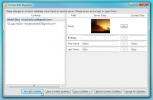הוסף הערות ב- Excel 2010
עם אקסל הערות תוכל לתעד את גליון הנתונים שלך, זה יהיה מועיל עבורך אם אתה רוצה שהקהל שלך, המשתמשים יבינו את תאי הנתונים יותר לעומק. הוספת הערות עם תאי נתונים מאפשרת לך להוסיף תיאור שלה, עוזרת למשתמשים להבין את ההיגיון המורכב. חשוב לציין, הוספת תמונות בתגובות תהיה מרתקת עוד יותר, במיוחד אם אתה צריך ליצור טירון משתמשים להבין את הרציונל שמאחורי תאי הנתונים, לתאר ערך מסוים, גרף או אופן הנוסחה עובד. פוסט זה יכסה הוספת טקסט ותמונות כהערות בגליון העבודה של Excel.
ראשית, הפעל את Excel 2010, פתח גיליון נתונים עליו תרצה להוסיף הערות. למשל, יצרנו גיליון נתונים הכולל רשימת פריטי Office.
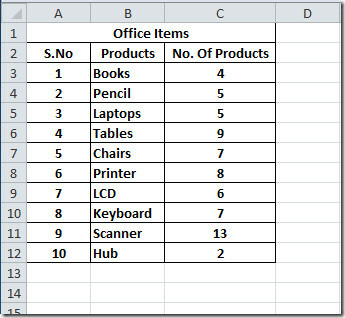
כעת אנו רוצים להוסיף תגובה עם כל פריט ב מוצרים שדה. לחץ באמצעות לחצן העכבר הימני על כל פריט (תא) בשדה הרצוי ולחץ על הוסף תגובה, כפי שמוצג בצילום המסך למטה.
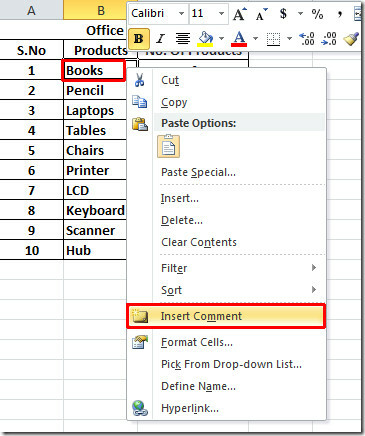
תראה תיבה שתופיע עם התא שנבחר, הזן טקסט שתרצה להציג עם התא כהערה.
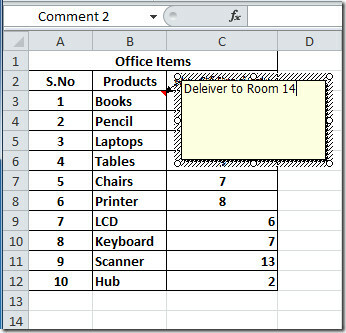
כעת עברו לתאים אחרים כדי להוסיף תגובה, לאחר הוספת הערות שתבחינו בהעברה של המצביע מעל התא, תיבת ההערות תופיע אוטומטית.
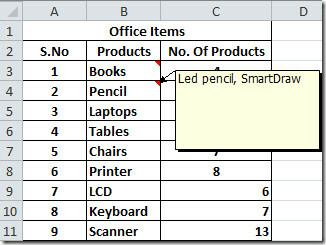
אם ברצונך לערוך תגובה, לחץ באמצעות לחצן העכבר הימני על התא המכיל תגובה ולחץ ערוך תגובה.
בלחיצה תראה את תיבת התגובה תיבחר, בחר עכשיו את הטקסט ולחץ באמצעות לחצן העכבר הימני על התיבה והכה פרמט תגובה, כפי שמוצג בתצלום המסך למטה.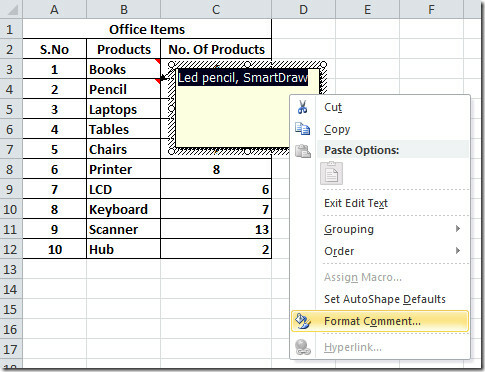
פרמט תגובה תופיע דו שיח, כאן תוכלו לשנות גופן, סגנון גופן וגודל גופן. תחת צבע בחר את צבע הטקסט. לחץ על בסדר ל סגור עיצוב טקסט
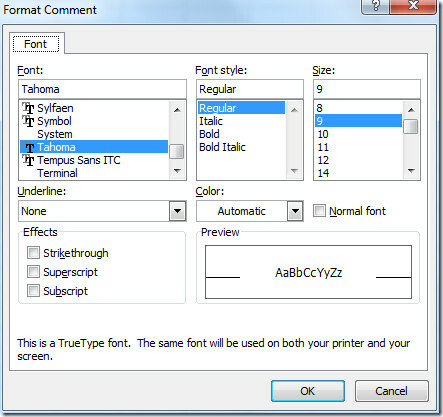
כעת אנו רוצים להוסיף תגובה שהיא הסברה עצמית, ולכן נוסיף תמונה עם תגובה. לשם כך, לחץ באמצעות לחצן העכבר הימני על התא ולחץ על הוסף תגובה, לחץ באמצעות לחצן העכבר הימני על פינת תיבת ההערה ולחץ פרמט תגובה.
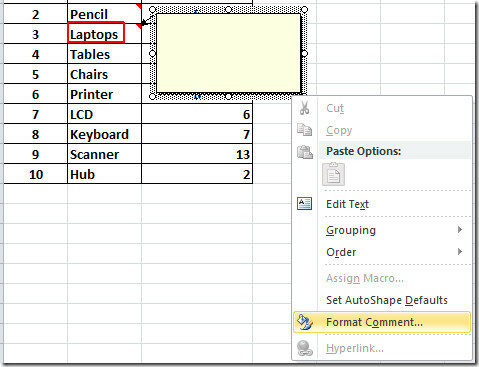
אתה תראה את המורחבת פרמט תגובה נווט כעת אל צבעים וקווים כרטיסייה.
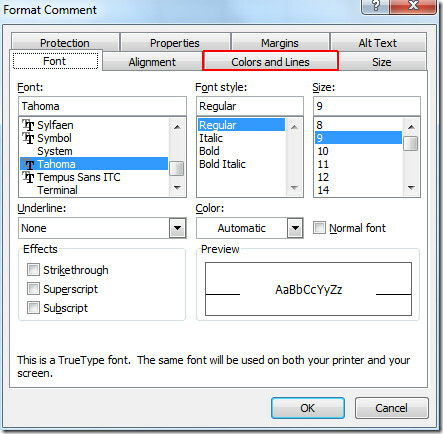
בשלב זה, לחץ על מילוי אפקטים מ צבע, כפי שמוצג בתצלום המסך למטה.
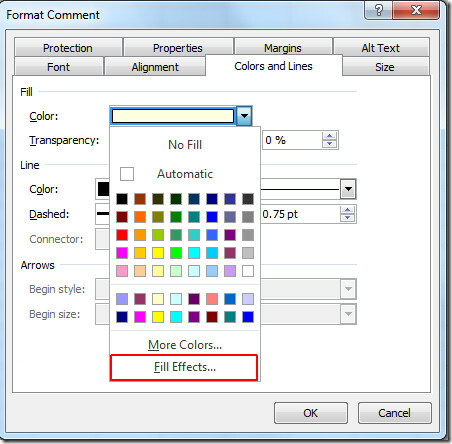
זה יעלה מילוי אפקטים כעת, לעבור אל תמונה כרטיסייה.
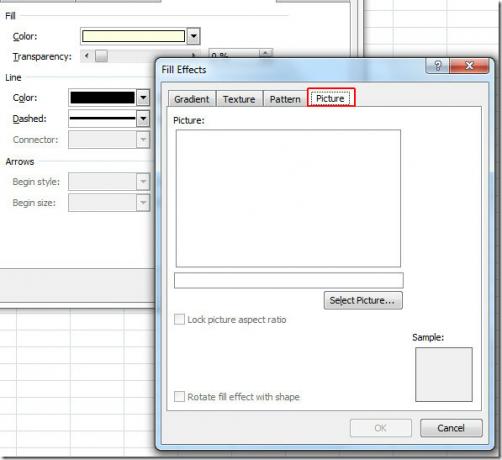
לחץ על בחר תמונה כדי לבחור תמונה מהדיסק ולחץ הכנס.

אתה תראה את התמונה ב- מילוי אפקטים תיבת דו-שיח, אתה יכול לעבור לכרטיסייה אחרת; מעבר צבע, מרקם ודפוס להחיל סגנונות שונים על תמונה. לחץ על בסדר להמשיך.
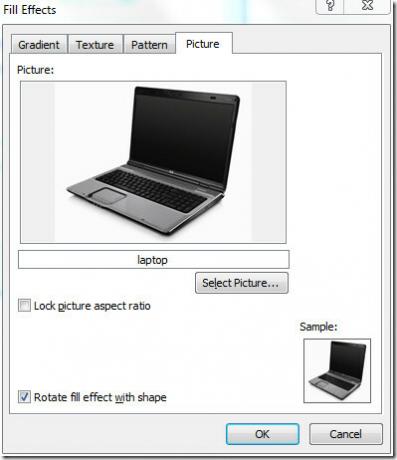
זה יחזיר אותך אל פרמט תגובה דו שיח, לחץ בסדר להמשיך הלאה.
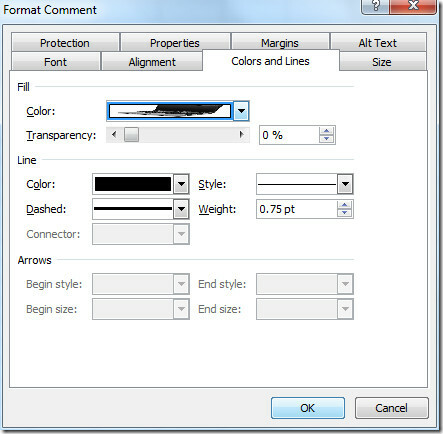
לאחר ריחוף מעל התא תבחין שתיבת ההערה המכילה תמונה תופיע.
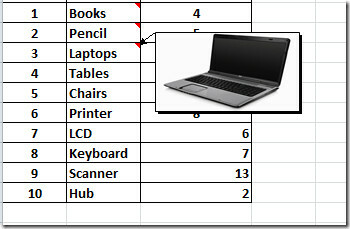
תוכל גם לבדוק את המדריכים שנבדקו בעבר התאמה אישית של קווי רשת ב- Excel 2010 & שימוש בכלי מצלמה ב- Excel 2010.
לְחַפֵּשׂ
הודעות האחרונות
תיקון לא יכול לשנות מפתח מוצר רישיון של Microsoft Office 2010
אם אתה מתקשה לשנות את מפתח הרישיון של Office 2010 או כל גרסה ישנה י...
עדכן אוטומטית את רשימת אנשי הקשר של Outlook 2010 באמצעות CorpGenome
יתכן ששמת לב שרשימת אנשי הקשר של Outlook לא מתעדכנת כשאתה מקבל דוא"...
הקצה מקשי מקשים לביצוע פעולות מהירות ב- Outlook 2010
זה הופך להיות מעייף באופן מתסכל כשאותו סוג של הודעות יש לשלוח לחברי...